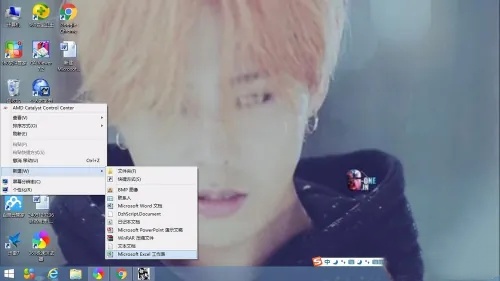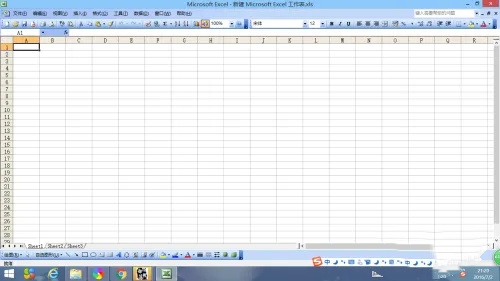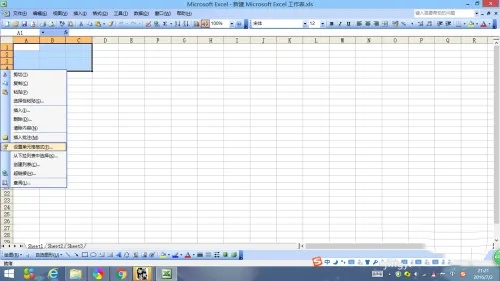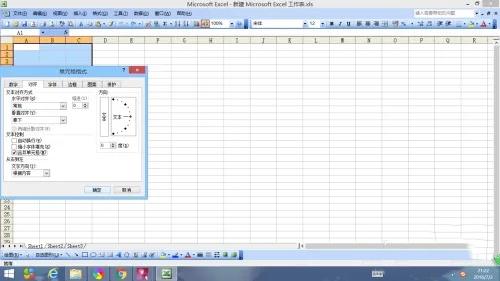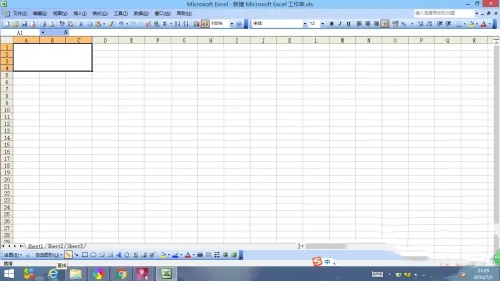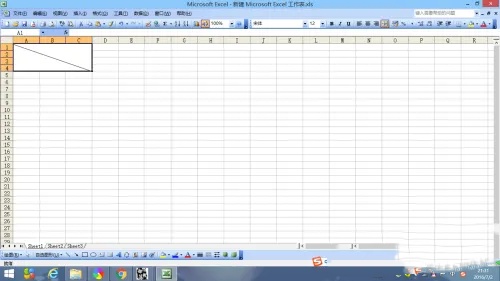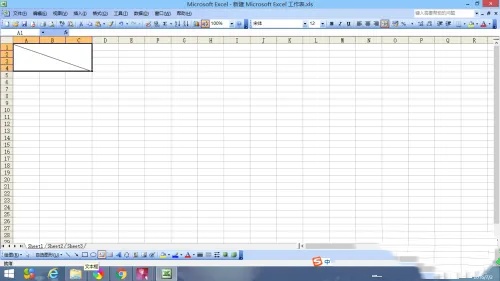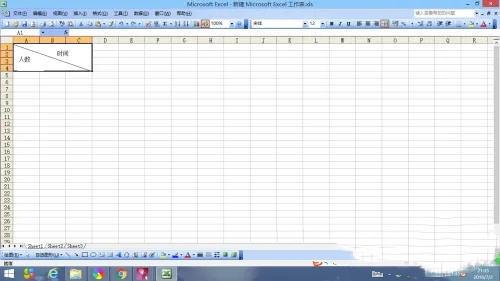excel2003怎么绘制表格斜线头
时间:2025-09-05 | 作者: | 阅读:0可能许多的朋友还不了解excel2003怎么绘制表格斜线头,下面让心愿游戏的小编为您解决这个问题吧,一起来看看吧。
excel2003怎么绘制表格斜线头
1.在电脑桌面空白处点击鼠标右键,选择“新建”然后选择“Excel工作簿”。
2.新建完成后,打开这个Excel工作簿。
3.在开始绘制斜线表头前,如果需要输入较多内容,可以先合并一些单元格。选择要合并的单元格,右键点击,然后选择“设置单元格格式”。
4.在弹出的对话框中,勾选“合并单元格”选项,点击“确定”完成合并。
5.在Excel工具栏的“插入”选项卡中,找到“形状”,选择直线工具。
6.在单元格中拖动鼠标绘制斜线,如果需要三个表头,则需要绘制两条斜线。
7.同样在“插入”选项卡中,选择“文本框”工具,如果需要竖排文字,则选择竖排文本框。
8.点击单元格中适当的位置,插入文本框,然后在文本框内输入所需的文字,完成表头的制作。
最后:以上是心愿游戏的小编为您收集的excel2003怎么绘制表格斜线头,希望有帮到小伙伴们,更多相关的文章请关注本站。
来源:https://soft.3dmgame.com/gl/2292.html
免责声明:文中图文均来自网络,如有侵权请联系删除,心愿游戏发布此文仅为传递信息,不代表心愿游戏认同其观点或证实其描述。
相关文章
更多-
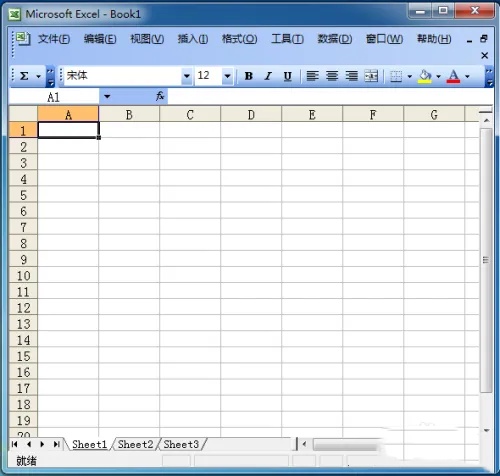
- excel2003表格怎么画斜线
- 时间:2025-09-05
大家都在玩
热门话题
大家都在看
更多-

- 抖音蓝V认证更改主体信息怎么改?认证更改会影响流量吗?
- 时间:2025-10-07
-
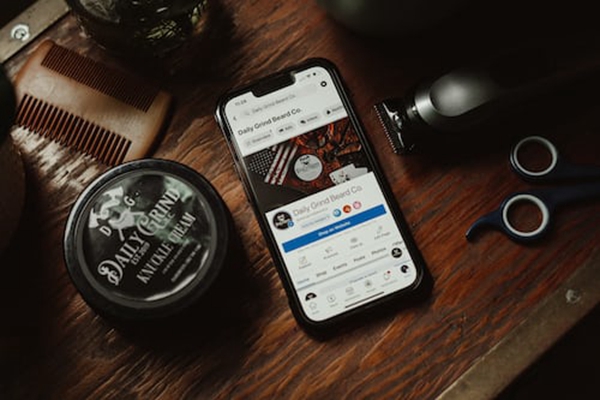
- 小红书号是干什么用的?账号数字代表什么?
- 时间:2025-10-07
-

- 小红书一键发布笔记怎么设置?多平台笔记一键发布有什么用?
- 时间:2025-10-07
-

- 抖音如何拍摄视频加照片?拍摄视频照片怎么删除?
- 时间:2025-10-07
-

- 抖音怎么定时发布视频?定时发布视频怎么调时间?
- 时间:2025-10-07
-

- cf手游像素世界香蕉位置在哪
- 时间:2025-10-07
-

- 快手如何定时发布视频作品?定时发布视频作品有哪些优势?
- 时间:2025-10-07
-

- 迷你世界游戏中的小麦粉怎么做
- 时间:2025-10-07